что это такое, счетчик посетителей сайта в Гугл в 2022 году
Статья обновлена 23.08.2022
Что это такое и зачем он нужен
Google Analytics — это сервис статистики Google. Analytics позволяет бесплатно просматривать данные о посещаемости ресурса.
Как это работает? При помощи добавления специального JavaScript-кода на сайт появляется возможность отследить количество визитов, длительность просмотра, самые популярные разделы сайта и многое другое.
Как установить счетчик Google Analytics
Аналитическая работа начинается с регистрации в системе. Эти настройки можно оперативно сделать, выполнив несколько этапов.
Как создать аккаунт и счетчик
На странице Google Analytics выполните шаги, предлагаемые системой. Укажите сферу деятельности компании, адрес сайта, а также часовой пояс.
Регистрация Google Analytics займёт пару минут. Потребуется заполнение четырёх полей и подтверждение согласия на обработку данных о ресурсе.
Как узнать свой Google Analytics id и где взять код
После регистрации система сгенерирует ID идентификатор Гугл Аналитикс, который позволит отслеживать действия пользователей на сайте.
Если в распоряжении есть руки технического специалиста — доверьте код Google Analytics ему. Перед самостоятельной синхронизацией ресурса с Analytics, установите специальный плагин в CMS. Эти системные помощники есть в большинстве движков, на которых базируются данные. Они позволяют добавить идентификатор Google Analytics сразу на все страницы в два счёта.
Как подключить сбор необходимых данных
Перед завершением этапа с установкой кода на сайт, пройдите по каждому из пунктов меню в левой части страницы. Активируйте все значимые опции.
Обратите внимание на пункт User ID. Повторный визит и посещение ресурса впервые — кардинально разные по значимости события. Всё это можно учесть, указав при настройке необходимость данного отслеживания.
Не менее важно также активировать функцию ремаркетинга, что поможет эффективнее работать с рекламой Google Ads.
Помимо прочего на этапе настройки можно:
- задать временной интервал, в течение которого будут храниться данные;
- добавить список исключаемых источников перехода на сайт;
- указать временной интервал, который будет учтен системой в качестве одного сеанса;
- синхронизировать Analytics со всеми сервисами в Google.
В указании перечисленных настроек заблаговременно, перед тем, как добавить аккаунт — нет необходимости. Дополнить данные можно в специальном разделе системы уже в процессе использования.
Как посмотреть статистику сайта в Google Analytics
После регистрации аккаунта и завершения настроек открывается статистика посещаемости сайта Google Analytics. Рассмотрим основные отчёты гугл аналитикс, которые важны в работе большинства ресурсов.
Основные отчеты Google Analytics
Как посмотреть статистику посещаемости ресурса
Посещаемость — ключевой параметр в статистике ресурса, поэтому Google аналитика сайта отображает эти данные сразу в нескольких разделах.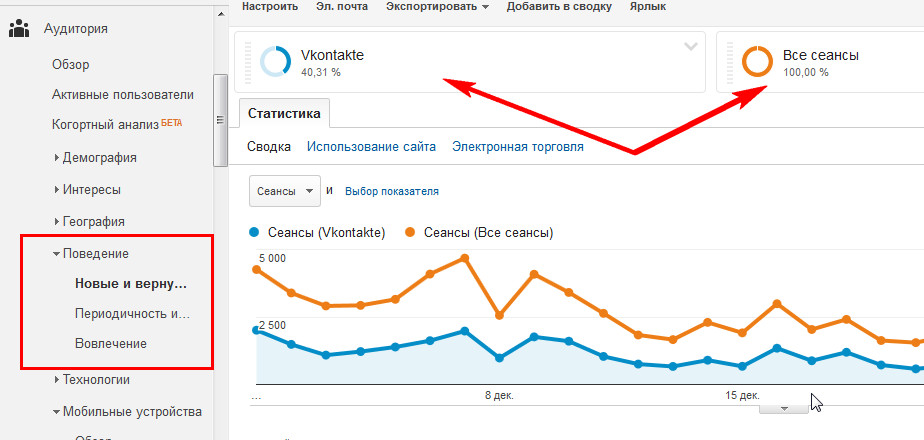 В главном разделе отображается количество визитов за указанный период. Тут же можно узнать среднюю длительность просмотра страницы.
В главном разделе отображается количество визитов за указанный период. Тут же можно узнать среднюю длительность просмотра страницы.
В правой части страницы можно посмотреть отчёт в режиме реального времени. При переходе из превью в сам отчёт, будут видны просматриваемые страницы, длительность и источник визита.
Аудитория
Счетчик Гугл Аналитикс помогает ближе познакомиться с посетителями сайта. В разделе «Аудитория» можно узнать географическую локацию пользователей, их поведение, интересы, пол и возраст. В этом же отчёте можно посмотреть устройства, с которых идёт трафик на сайт.
Источники трафика Google Analytics
Важно знать не только количество посещений страниц, но и сайты, с которых переходят посетители. Это ценная информация для анализа статистики эффективности рекламных кампаний.
Обладая знаниями о том, сколько пользователей перешло, например, с таргетированной рекламы, можно сделать выводы о необходимости увеличения бюджета на размещение в этом канале. Или напротив — отключить неэффективную рекламу. Все эти возможности даёт счетчик посещений сайта.
Или напротив — отключить неэффективную рекламу. Все эти возможности даёт счетчик посещений сайта.
Поведение
Как раз в этом разделе может пригодиться настройка времени сеанса, заданная при создании аккаунта.
Что такое сеанс в Гугл Аналитикс? Это визит пользователя в течение определённого временного интервала. Сеанс отличается от обычного визита продолжительностью и, как следствие, большей вовлеченностью посетителя.
В разделе «Поведение» можно отслеживать детали посещений всего ресурса:
- на какую страницу попадает пользователь;
- после посещения какого раздела уходит с сайта;
- популярные страницы;
- совершенные события;
- какие слова вводят в поисковое поле на сайте.
Конверсии
Для начала разберёмся, что такое цели. Событием, классифицированным как интерес пользователя, может быть не только покупка. Показателем конверсии также может быть регистрация на сайте, заполнение формы обратной связи или просмотр нескольких страниц ресурса.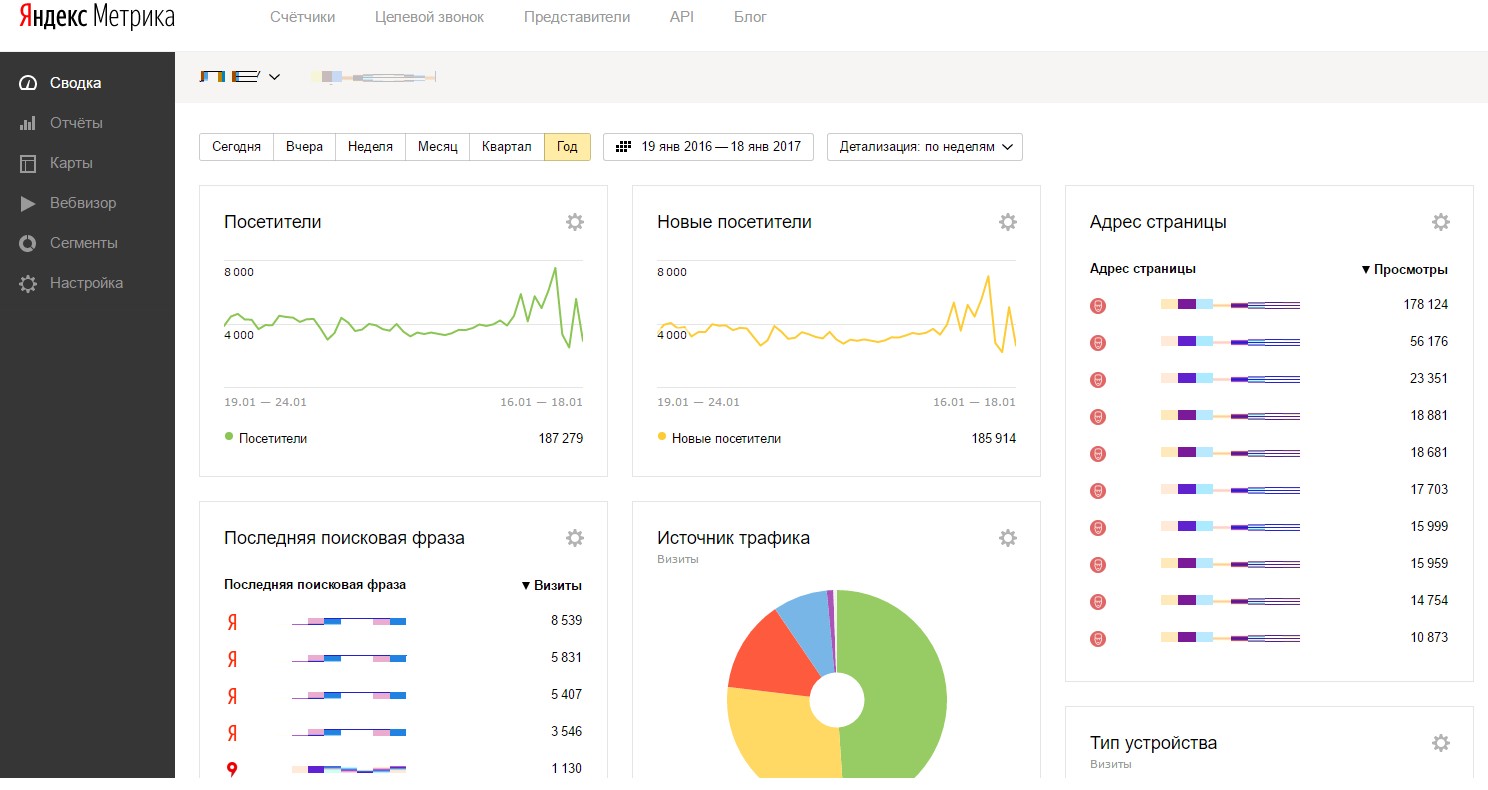 Используйте цели разных уровней для наиболее точного отслеживания поведения аудитории.
Используйте цели разных уровней для наиболее точного отслеживания поведения аудитории.
Цели можно задать в разделе «Настройки»:
Для интернет-магазинов будет полезна регистрация электронной торговли. Для прочих ресурсов вполне достаточно данных, настроенных в Google Analytics по умолчанию. В разделе «Конверсии» отобразятся шаги пользователей, которые предшествовали достижению целей.
Функция целей удобна и в разделе «Источники трафика». Если ранжировать цели по количеству их достижения, то можно успешно выявить эффективные каналы переходов.
Подключить сайт к Google Analytics элементарно, а многообразие данных, которые можно получить в результате — поражает. Мы рассмотрели малую часть возможностей системы, но даже среди них есть отчёты, без которых не обойтись ни одному успешному ресурсу.
Установка Google Analytics принесёт пользу, которая будет ощущаться на протяжении всего периода работы с сайтом и помогать в оптимизации рекламных каналов.
Как удалить аккаунт Google Analytics
В настройках аккаунта есть опция перемещения в корзину.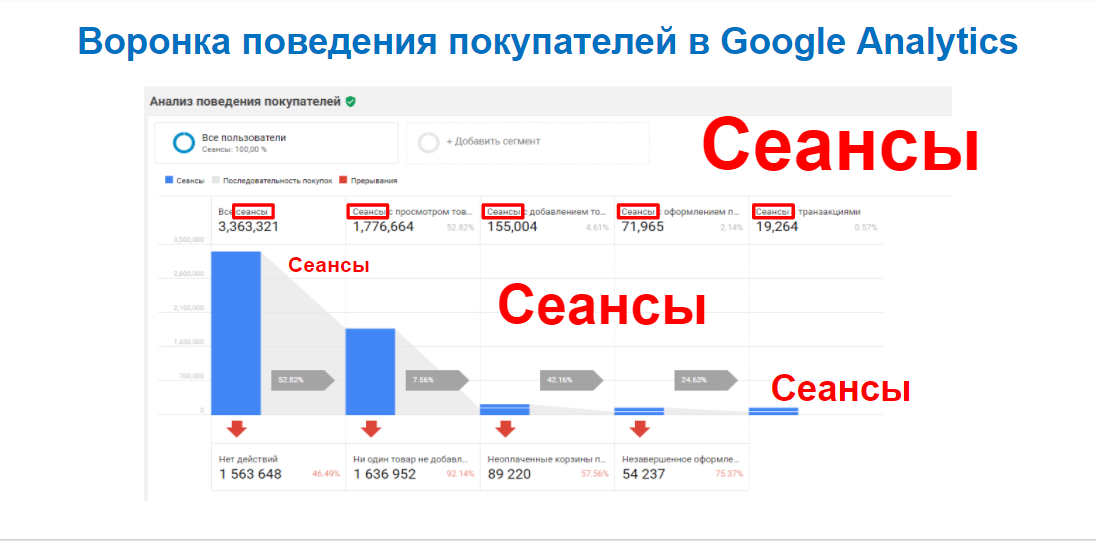 Этот шаг приведёт к ликвидации указанного ресурса из системы.
Этот шаг приведёт к ликвидации указанного ресурса из системы.
Как получить сертификат Google Analytics
Данный пункт будет полезен интернет-маркетологам, которые хотят подтвердить свои знания. Наличие сертификата Google Analytics будет неоспоримым бонусом при трудоустройстве, а также просто надёжной проверкой знаний. Для сдачи экзамена перейдите по этой ссылке и ответьте на вопросы, которые сгенерирует система.
Подпишитесь на рассылку ROMI center: Получайте советы и лайфхаки, дайджесты интересных статей и новости об интернет-маркетинге и веб-аналитике:
Вы успешно подписались на рассылку. Адрес почты:
Читать также
Как увеличить продажи в несколько раз с помощью ROMI center?
Закажите презентацию с нашим экспертом. Он просканирует состояние вашего маркетинга, продаж и даст реальные рекомендации по её улучшению и повышению продаж с помощью решений от ROMI center.
Запланировать презентацию сервиса
Попробуйте наши сервисы:
Импорт рекламных расходов и доходов с продаж в Google Analytics
Настройте сквозную аналитику в Google Analytics и анализируйте эффективность рекламы, подключая Яндекс Директ, Facebook Ads, AmoCRM и другие источники данных за считанные минуты без программистов
Попробовать бесплатно
Импорт рекламных расходов и доходов с продаж в Яндекс Метрику
Настройте сквозную аналитику в Яндекс.
 Метрику и анализируйте эффективность рекламы, подключая Facebook Ads, AmoCRM и другие источники данных за считанные минуты без программистов
Метрику и анализируйте эффективность рекламы, подключая Facebook Ads, AmoCRM и другие источники данных за считанные минуты без программистовПопробовать бесплатно
Система сквозной аналитики для вашего бизнеса от ROMI center
Получайте максимум от рекламы, объединяя десятки маркетинговых показателей в удобном и понятном отчете. Отслеживайте окупаемость каждого рекламного канала и перестаньте сливать бюджет.
Попробовать бесплатно
Сквозная аналитика для Google Analytics позволит соединять рекламные каналы и доходы из CRM Получайте максимум от рекламы, объединяя десятки маркетинговых показателей в удобном и понятном отчете. Отслеживайте окупаемость каждого рекламного канала и перестаньте сливать бюджет.
Подробнее → Попробовать бесплатно
Сквозная аналитика для Яндекс.
 Метрики позволит соединять рекламные каналы и доходы из CRM Получайте максимум от рекламы, объединяя десятки маркетинговых показателей в удобном и понятном отчете. Отслеживайте окупаемость каждого рекламного канала и перестаньте сливать бюджет.
Метрики позволит соединять рекламные каналы и доходы из CRM Получайте максимум от рекламы, объединяя десятки маркетинговых показателей в удобном и понятном отчете. Отслеживайте окупаемость каждого рекламного канала и перестаньте сливать бюджет.Подробнее → Попробовать бесплатно
Сквозная аналитика от ROMI позволит высчитывать ROMI для любой модели аттрибуции Получайте максимум от рекламы, объединяя десятки маркетинговых показателей в удобном и понятном отчете. Отслеживайте окупаемость каждого рекламного канала и перестаньте сливать бюджет.
Подробнее → Попробовать бесплатно
Как подключить Google Analytics к сайту и настроить отчеты
Google Analytics — это мощная система сбора и анализа статистики для сайтов и мобильных приложений. Аналитические отчеты позволяют оценивать параметры основной целевой аудитории, выявлять самые популярные страницы и отслеживать всю совокупность поведенческих факторов. Аналитика позволяет делать сайты лучше и удобнее, что положительно сказывается на их ранжировании в поисковых системах и коммерческих показателях связанного с ними бизнеса.
Аналитические отчеты позволяют оценивать параметры основной целевой аудитории, выявлять самые популярные страницы и отслеживать всю совокупность поведенческих факторов. Аналитика позволяет делать сайты лучше и удобнее, что положительно сказывается на их ранжировании в поисковых системах и коммерческих показателях связанного с ними бизнеса.
В инструкции рассказываем как пользоваться этим инструментом анализа поведения посетителей.
Как добавить сайт в Гугл Аналитикс
Сервису аналитики помогает отслеживать поведение пользователей специальный набор скриптов, которые имеют индивидуальную привязку к учетной записи вебмастера. Процесс добавления сайта в Гугл Аналитикс начинается с регистрации в сервисе и получения индивидуального кода отслеживания.
Перейдите на главную страницу сервиса и нажмите кнопку Start for Free — чтобы начать бесплатно пользоваться службой.
Для регистрации понадобится учетная запись Google.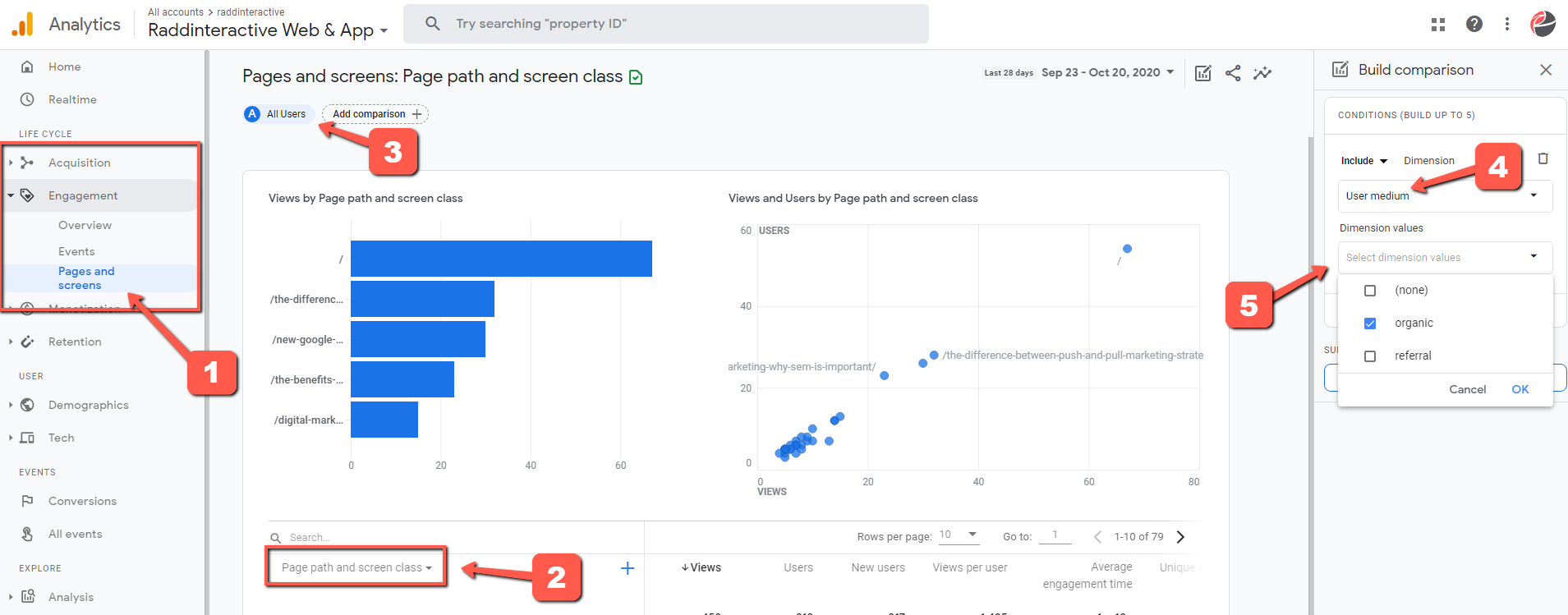 Предварительно необходимо либо войти в существующий аккаунт, либо создать новый.
Предварительно необходимо либо войти в существующий аккаунт, либо создать новый.
После завершения входа под своим логином и паролем Google Аналитика создаст новый проект.
Обратите внимание! Всеми возможностями сервиса можно пользоваться как в браузерной версии сайта, так и через мобильное приложение для iOS и Android
Закройте модальное окно с рекламой приложения и заполните основные параметры сайта.
- Укажите тип ресурса: в Google Аналитике можно добавлять сайты и мобильные приложения.
- Придумайте название аккаунта.
- Введите название сайта (один аккаунт может вести несколько сайтов)
- Укажите ссылку на сайт. Обратите внимание на использование протокола HTTPS: при его использовании нужно обязательно указывать соответствующий тип ссылки.
- Из выпадающего списка нужно выбрать тематику ресурса из предложенных вариантов.

- Установите часовой пояс, в соответствии с которым будет происходить смена периодов для отчетов в разрезе одного дня.
Нижняя часть экрана содержит уточнения и дополнительные возможности предоставляемого сервиса.
- Продукты и сервисы Google — позволяют получить доступ к расширенным демографическим данным тех пользователей, который авторизованы в своем аккаунте Google на момент посещения страницы. Этот пункт также включает интеграцию с Google Search Console Google Оптимизация, AdWords (Реклама) и другими сервисами.
- Сравнения — добавляет возможность сравнения показателей с ближайшими конкурентами. При этом информация, позволяющая идентифицировать сайт-участник не передается, но обобщенные данные о посещениях остаются доступны. Иными словами — при включении этой функции вы сможете видеть некоторые показатели конкурентов, а они — ваши, но ни вы ни они не смогут получить достоверную информацию о том, с каким именно ресурсом производится сравнение.

- Техническая поддержка открывает доступ специалистам Google к настройкам вашей аналитики. Полезная функция, которую нужно включить, если вы впервые настраиваете Гугл Аналитикс.
- Специалисты по аккаунтам могут оказать помощь в настройке маркетинговых отчетов и предоставить консультации по настройке рекламной кампании.
Перед тем, как подключить Гугл Аналитикс нужно принять в полном объеме правила сервиса:
Следующий шаг — получение кода отслеживания и его установка на сайт.
Установка кода
Чтобы добавить сайт в Гугл Аналитикс, нужно разместить полученный код между тэгами <HEAD> каждой страницы сайта, по которым должны собираться данные. Если вы используете популярные CMS, такие как Joomla,Wordpress или OpenCart, то в большинстве качественных шаблонов уже имеется возможность автоматизированной вставки кода. Также существует множество бесплатных плагинов, которые решают эту проблему.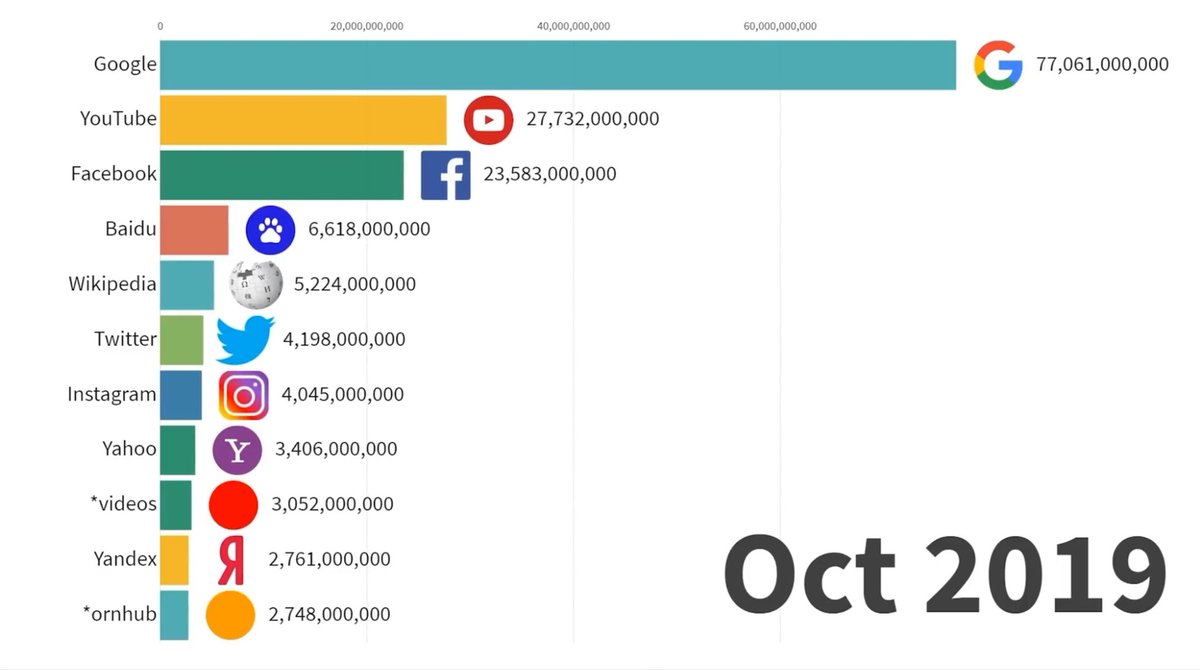
В крайнем случае, добавлять код придется самостоятельно. Для этого нужно найти файл, который выводит разметку страницы. нужно ориентироваться на файл, содержащий основную разметку HTML документа — тэги <HEAD> и <BODY
Полная настройка Гугл Аналитикс требует подключения Google Search Console. Установление связи необходимо, чтобы получать детализированные отчеты по источникам трафика: прямые заходы, поиск, реклама и ссылки на сайтах. Самый простой способ получить доступ к этой возможности — воспользоваться уведомлением в верхнем правом углу экрана.
Необходимо дать дополнительное разрешение на сбор статистики по демографическим показателям. Эта настройка находится в разделе «Аудитория» основного меню.
Обратите внимание: Статистика посещений привязана ко времени и предполагает сравнительный подход к анализу на основании выборки из большого объема данных.
Это значит, что аналитика Гугл начнет собирать информацию немедленно после подключения, но значимые результаты можно будет получить не раньше чем через неделю. Первое время актуальной будет только история посещений, количество просмотренных страниц и источники трафика — аналогично простым отчетам, полученным с помощью счетчика Яндекс Метрики.
Гид по основным возможностям
Когда вебмастер подключил Google Analytics к своему сайту ему становится доступны все аналитические отчеты и отслеживание поведения пользователей. Вот краткий перечень основных возможностей:
Главная страница содержит сводную информацию обо всех ключевых показатели ресурса в удобном представлении: параметры трафика, время посещений, география запросов и типы устройств.
Раздел «Специальные возможности» позволяет создавать индивидуальные сводки и отчеты. Например, фильтровать аудиторию по полу и источнику трафика.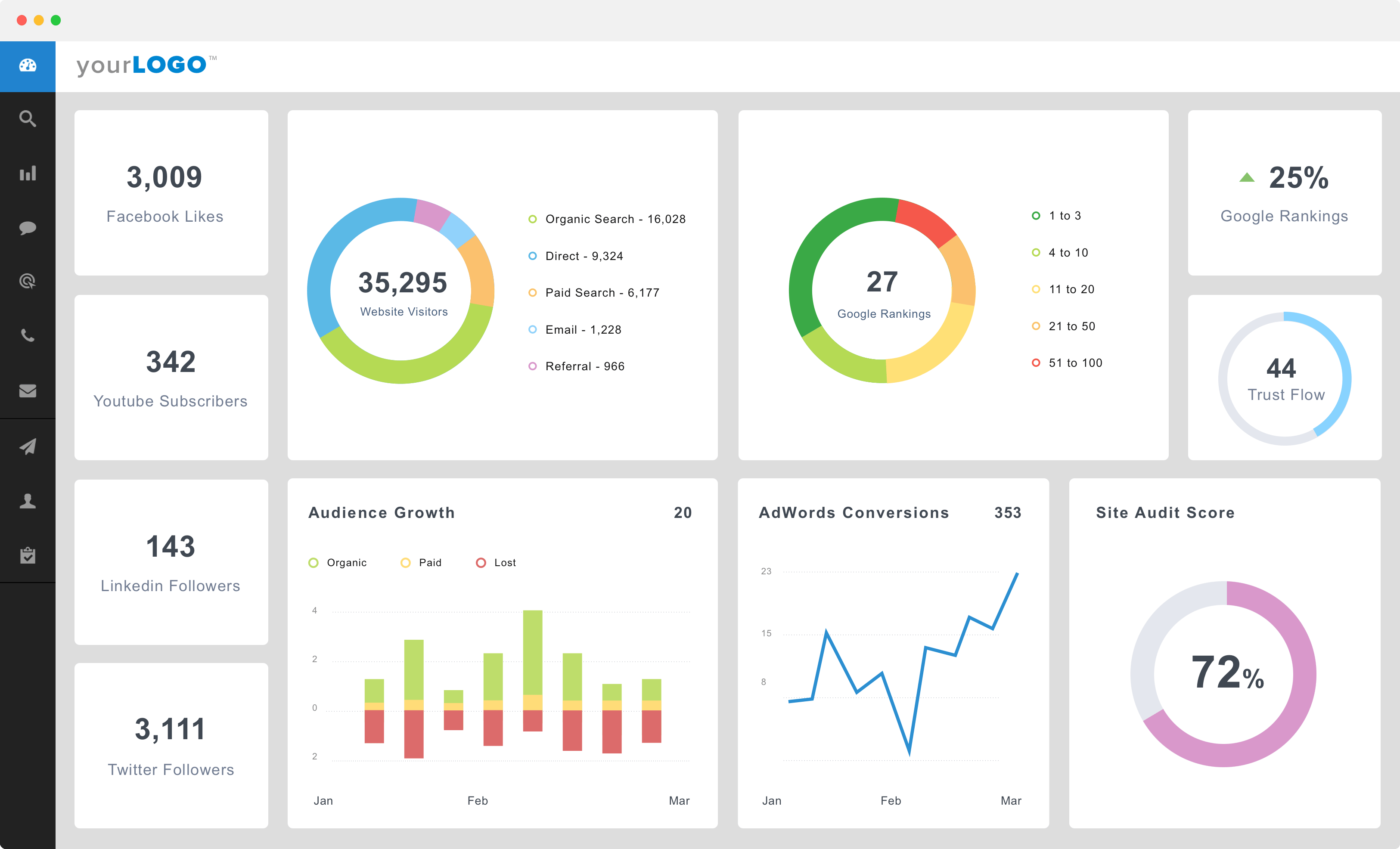
Пункт «Обзор» в режиме реального времени дает возможность отслеживать действия пользователей в онлайн режиме.
«Аудитория» — содержит все отчеты, связанные с демографическими показателями, включая технические особенности (браузеры, устройства) и социальные (интересы, возраст, поведение)
Раздел «Источники трафика» позволяют проводить детальный анализ показателей веб ресурса в разрезе источников переходов. Чтобы получить максимально информативные отчеты, необходимо настроить цели в Google Analytics.
«Поведение» позволяет создавать отчеты в разрезе посещенных страниц, просматривать пути перемещения пользователей по ссылкам и, при помощи встроенных инструментов или сервиса Google Оптимизация, создавать эксперименты.
«Конверсии» требуют настройки целей в Гугл Аналитикс. С их помощью можно оценивать эффективность привлечения клиентов и собирать статистику о фактических продажах в интернет.
Как настроить Гугл Аналитикс для оценки достижения целей
Настройка Google Analytics для измерения эффективности работы сайта с потенциальными клиентами начинается с создания целей. В зависимости от типа бизнеса, целями могут быть разные действия. Для услуг — обращение за консультацией через заполнение и отправку формы, для магазинов — добавление товара в корзину и оформление заказа.
Важно! информация из отчетов по целям поможет оптимизировать не только страницы сайта для удобства пользователей и увеличения конверсии, но и при необходимости, перестроить некоторые маркетинговые и бизнес-процессы для достижения лучших финансовых показателей.

Выбор целей
Настройка целей в Google Analytics начинается с их создания. Перейдите в раздел и нажмите кнопку «+Цель».
Выберите тип цели из предложенного списка шаблонов или создайте свою:
Здесь доступно несколько вариантов, которые включают определенные действия пользователя, имеющие ценность для владельца сайта:
- Регистрация — позволяет получать данные о том, какое количество посетителей из общего числа пользователей прошли регистрацию на какое-либо мероприятие или курсы (отправили личные данные).
- Тип шаблона по источникам трафика помогает отслеживать количество созданных аккаунтов и аналогичных действий, указывающих на то, что посетитель станет постоянным.
- Запросы — здесь собраны целевые действия. Приглашение друзей, чтение отзывов или просмотр видео.
- Взаимодействие — учитывает использование ссылок «Поделиться», размещение нового контента, подписку на оповещения в браузере и e-mail рассылки.

- Своя цель позволяет явно указывать ссылку на целевую страницу или определенное выполненное действие, которое будет учитываться как достижение цели.
Настройка
Можно создать множество целей разного типа и для каждой из них выбрать свою группу показателей (идентификаторов) ее достижения.
Данный функционал позволяет отслеживать достижение самых разнообразных целей, включающих отдельные действия пользователей или их совокупность в течение одного сеанса.
Отдельно необходимо рассмотреть создание цели в Google Analytics, подразумевающее нажатие на кнопку. Иногда этот шаг может вызывать затруднение, поскольку многие URL в современных системах управления контентом (CMS) генерируются «на лету» и являются динамическими.
Чтобы назначить в Google Analytics событие на кнопку или достижение цели, можно воспользоваться одним из предложенных вариантов:
- Если целевая страница имеет динамический URL, но ее заголовок не меняется, то можно указать его в качестве идентификатора.

- Второй вариант решения этой проблемы — использование фильтра по части URL, которая остается статичной.
- Можно задать последовательность посещения страниц сайта, чтобы подтвердить достижение цели. Этот вариант позволяет вообще не учитывать динамические ссылки. Например, если за регистрацией нового пользователя (ссылка может содержать индивидуальный токен безопасности) следует вход на сайт — можно считать,что цель достигнута.
Для лучшего представления статистики можно задать ценность цели. Данная функция Google Analytics применяется в электронной торговле, когда заранее известна величина дохода от каждого целевого действия пользователей.
Для больших сетевых проектов можно рекомендовать использование отдельных групп контента:
Данная возможность позволяет создавать отдельные коды отслеживания для определенных товарных групп и получать по ним отдельные отчеты, что значительно расширяет возможности аналитики.
Работа с целями
После создания целей, отчеты по ним становятся доступны в разделе «Конверсии». Дополнительный раздел «Электронная торговля» позволяет отслеживать именно покупки и совершение финансовых транзакций. Для его работы требуется создание нового представления.
Для остальных сайтов по каждой цели можно получить отчет о конверсии, а также просмотреть путь к ее достижению. Данная информация поможет оптимизировать те страницы, которые служат источником переходов к цели и повысить общий показатель конверсии.
Раздел «Ассоциированные конверсии» позволяет отслеживать достижение целей для трафика из внешних источников, таких как контекстная реклама. Если использовать разрез «ценности» цели и данную группу отчетов, то можно оперативно оценивать эффективность использования рекламного бюджета, сравнивая затраты по каждому внешнему каналу привлечения посетителей и полученные доходы.
Доступно и построение отдельных карт путей для каждой цели. Этот функционал позволяет выявлять самые легкодостижимые цели и упрощать навигацию до тех, к которым пользователям трудно добраться.
Этот функционал позволяет выявлять самые легкодостижимые цели и упрощать навигацию до тех, к которым пользователям трудно добраться.
Подводя итоги
Google Аналитика представляет собой мощный инструмент, возможности которого не ограничиваются простой оптимизацией сайтов для улучшения их качественных показателей. Самостоятельная настройка этого сервиса требует времени и детального понимания принципов составления отчетов. Также, информация, полученная из Google Analytics должна быть правильно интерпретирована, чтобы внесенные на ее основании изменения в структуру сайта и контента приводили только к положительным результатам.
Если вы продвигаете сайт или интернет-магазин, настройка Google Analytics является одним из важнейших шагов, от которого зависит успех развитие проекта. Эту и другие задачи, связанные с раскруткой сайтов лучше поручить профессионалам, что позволит сэкономить немало сил и времени. Узнать стоимость таких услуг можно на этой странице.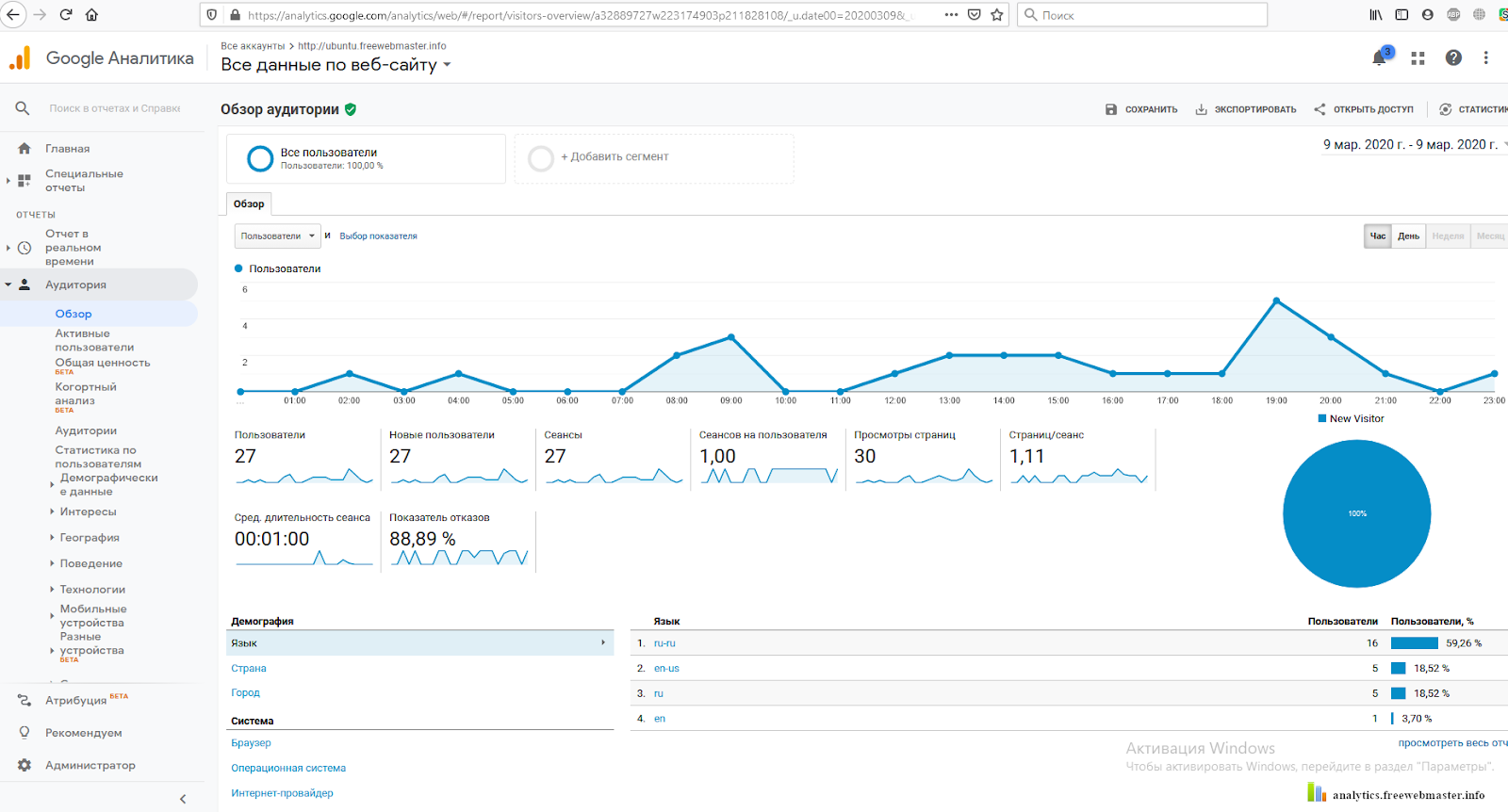
Как добавить отслеживание Google Analytics на веб-сайт
Есть несколько способов добавить код отслеживания Google Analytics на свой веб-сайт. Добавление Google Analytics на ваш веб-сайт позволяет вам отслеживать количество посетителей вашего сайта, поисковые ключевые слова, которые они используют для поиска вашего сайта, время, проведенное на вашем сайте, конверсию цели и многое другое.
Прежде чем мы продолжим, несколько хозяйственных вопросов. В этом руководстве предполагается, что у вас уже есть стандартная учетная запись Google Analytics, а не учетная запись Google Analytics 360. Во-вторых, вы уже настроили свойство в Google Analytics, которое позволяет вам генерировать идентификатор отслеживания (подробнее об этом позже).
После этого мы рассмотрим два способа добавления кода Google Analytics на ваш веб-сайт.
Код отслеживания Google Analytics
Первый шаг, который вам нужно сделать, это найти свой идентификатор отслеживания, который является уникальным идентификатором, созданным для вашей учетной записи Google Analytics.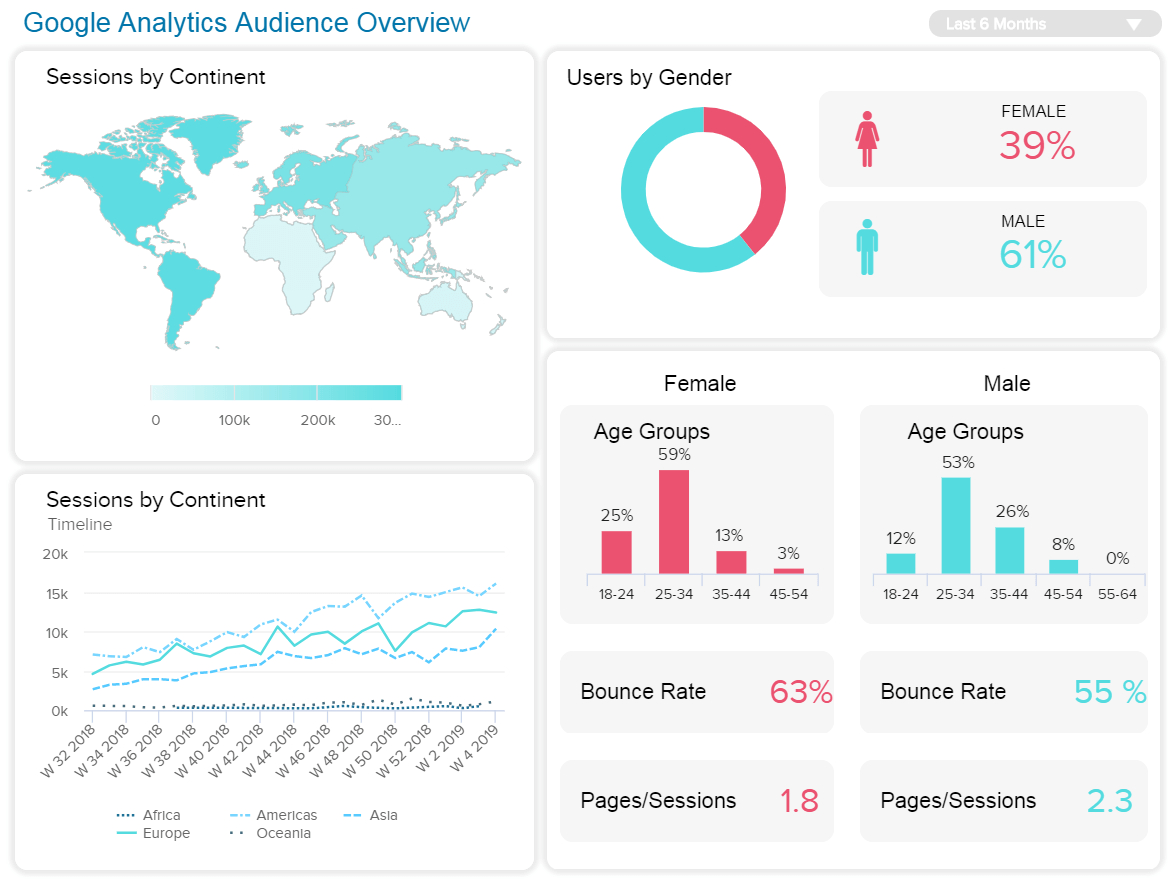
Чтобы получить идентификатор отслеживания, выполните следующие действия:
- Войдите в свою учетную запись Google Analytics
- В нижней левой части страницы нажмите Admin
- Из левого столбца под названием Аккаунт , выберите аккаунт из выпадающего меню
- В среднем столбце под названием Свойство выберите свойство в раскрывающемся меню
- В столбце «Свойство» нажмите Информация об отслеживании > Код отслеживания
- Уникальный идентификатор отслеживания вашего веб-сайта отображается в верхней части страницы под идентификатором отслеживания и начинается с UA .
После того, как вы определили свой идентификатор отслеживания, вам потребуется получить фрагмент кода отслеживания, который можно найти на этой странице как глобальный тег сайта ( gtag.js ). gtag.js — это код отслеживания для этого конкретного свойства, и вам нужно будет скопировать и вставить этот код на каждую веб-страницу, которую вы хотите отслеживать на своем веб-сайте.
Чтобы скопировать и вставить gtag.js , выполните следующие действия:
- Скопируйте
gtag.js, показанный на странице (пример показан ниже)
- Замените
GA_TRACKING_IDсвоим уникальным идентификатором отслеживания, предоставленным Google Analytics - Вставьте фрагмент кода сразу после тега
Имейте в виду, что gtag.js (запущен в 2017 г.) — это более новая и расширенная версия analytics.js.
Диспетчер тегов Google
Вы также можете использовать Диспетчер тегов Google, чтобы добавить код Google Analytics на свой веб-сайт. Диспетчер тегов Google — это бесплатный инструмент, который полезен для веб-сайтов, использующих несколько инструментов аналитики или эффективности рекламы из нескольких кампаний.
Чтобы установить код Google Analytics через Диспетчер тегов Google (GTM), выполните следующие действия:
(Источник: документация Google Analytics)
- В GTM выберите «Создать тег» и выберите Google Analytics .
- Затем выберите Universal Analytics
- Назовите свой тег, желательно что-нибудь связанное с Google Analytics (например, GA). Добавьте идентификатор ресурса Google Analytics или переменную gaProperty.
- Выберите тип отслеживания (например, просмотр страницы)
- Выберите триггеры срабатывания, такие как «Все страницы», тег которых будет запускать трекер на каждой странице вашего веб-сайта

Gtag.js или Диспетчер тегов Google?
Если ваш сайт уже использует Диспетчер тегов Google, то gtag.js не нужен и продолжайте использовать GTM. Поскольку GTM по своей сути объединяет данные о событиях из Google Analytics и Google Adwords, лучше оставить его в рабочем состоянии, если он уже есть.
Однако, если вы не установили GTM и не планируете инвестировать в Google Adwords, использование gtag.js может быть полезным для вашего веб-сайта. Тег gtag.js упрощает процесс отслеживания за счет:
- упрощения процесса установки для более быстрого размещения кода Google Analytics на вашем сайте
- Позволяет отправлять данные о событиях нескольким инструментам одновременно
- Хранение всех тегов отслеживания в одном месте на вашем веб-сайте, код
В любом случае мы рекомендуем вам добавить Google Analytics на свой веб-сайт, чтобы вы могли отслеживать все данные о ваших событиях.
404: Страница не найдена
Бизнес-аналитикаСтраница, которую вы пытались открыть по этому адресу, похоже, не существует. Обычно это результат плохой или устаревшей ссылки. Мы извиняемся за любые неудобства.
Что я могу сделать сейчас?
Если вы впервые посещаете TechTarget, добро пожаловать! Извините за обстоятельства, при которых мы встречаемся. Вот куда вы можете пойти отсюда:
Поиск- Ознакомьтесь с последними новостями.
- Наша домашняя страница содержит самую свежую информацию о бизнес-аналитике/бизнес-аналитике.
- Наша страница «О нас» содержит дополнительную информацию о сайте, на котором вы находитесь, Business Analytics.
- Если вам нужно, свяжитесь с нами, мы будем рады услышать от вас.
Поиск по категории
Управление данными
- Qlik завершает покупку Talend, расширяет пакет интеграции
Благодаря этому приобретению давний поставщик средств аналитики добавляет подход к структуре данных и повышает качество данных и эффективность управления .
 ..
.. - Базы данных мэйнфреймов учат старую собаку новым приемам выживания
Давно предсказывалось, что мейнфреймы постепенно исчезнут в пользу более современных архитектур, но мэйнфреймы по-прежнему играют важную роль в корпоративных ИТ …
- Сетка данных по сравнению с другими вариантами управления данными
Сетка данных использует децентрализованный подход к управлению данными и извлечению ценности из данных. Он имеет сходство с данными …
ПоискAWS
- AWS Control Tower стремится упростить управление несколькими учетными записями
Многие организации изо всех сил пытаются управлять своей огромной коллекцией учетных записей AWS, но Control Tower может помочь. Услуга автоматизирует…
- Разбираем модель ценообразования Amazon EKS
В модели ценообразования Amazon EKS есть несколько важных переменных.
 Покопайтесь в цифрах, чтобы убедиться, что вы развернули службу…
Покопайтесь в цифрах, чтобы убедиться, что вы развернули службу… - Сравните EKS и самоуправляемый Kubernetes на AWS
Пользователи
AWS сталкиваются с выбором при развертывании Kubernetes: запустить его самостоятельно на EC2 или позволить Amazon выполнить тяжелую работу с помощью EKS. См…
Управление контентом
- Каковы преимущества базы знаний?
Поскольку база знаний позволяет клиентам и сотрудникам быстро находить ответы, она может повысить оценку удовлетворенности клиентов организации…
- Как создать базу знаний WordPress
База знаний позволяет клиентам быстро находить ответы на свои вопросы, что приносит пользу CX. Организации могут использовать WordPress…
- CRM против CMS: чем они отличаются и как их интегрировать
CMS и CRM-системы служат разным целям, но вместе они могут помочь организациям улучшить управление данными о клиентах, поскольку .
 ..
..
ПоискOracle
- Oracle ставит перед собой высокие национальные цели в области ЭУЗ с приобретением Cerner
Приобретя Cerner, Oracle нацелилась на создание национальной анонимной базы данных пациентов — дорога, заполненная …
- Благодаря Cerner Oracle Cloud Infrastructure получает импульс
Oracle планирует приобрести Cerner в рамках сделки на сумму около 30 миллиардов долларов. Второй по величине поставщик электронных медицинских карт в США может вдохнуть новую жизнь в …
- Верховный суд встал на сторону Google в иске о нарушении авторских прав на Oracle API
Верховный суд постановил 6-2, что API-интерфейсы Java, используемые в телефонах Android, не подпадают под действие американского закона об авторском праве, в связи с чем …
ПоискSAP
- SAP Business AI и устойчивое развитие доминируют в Sapphire
Новый SAP Business AI, который внедряет ИИ в ряд продуктов SAP и новые продукты SAP в области устойчивого развития, в том числе в его «экологически чистый .



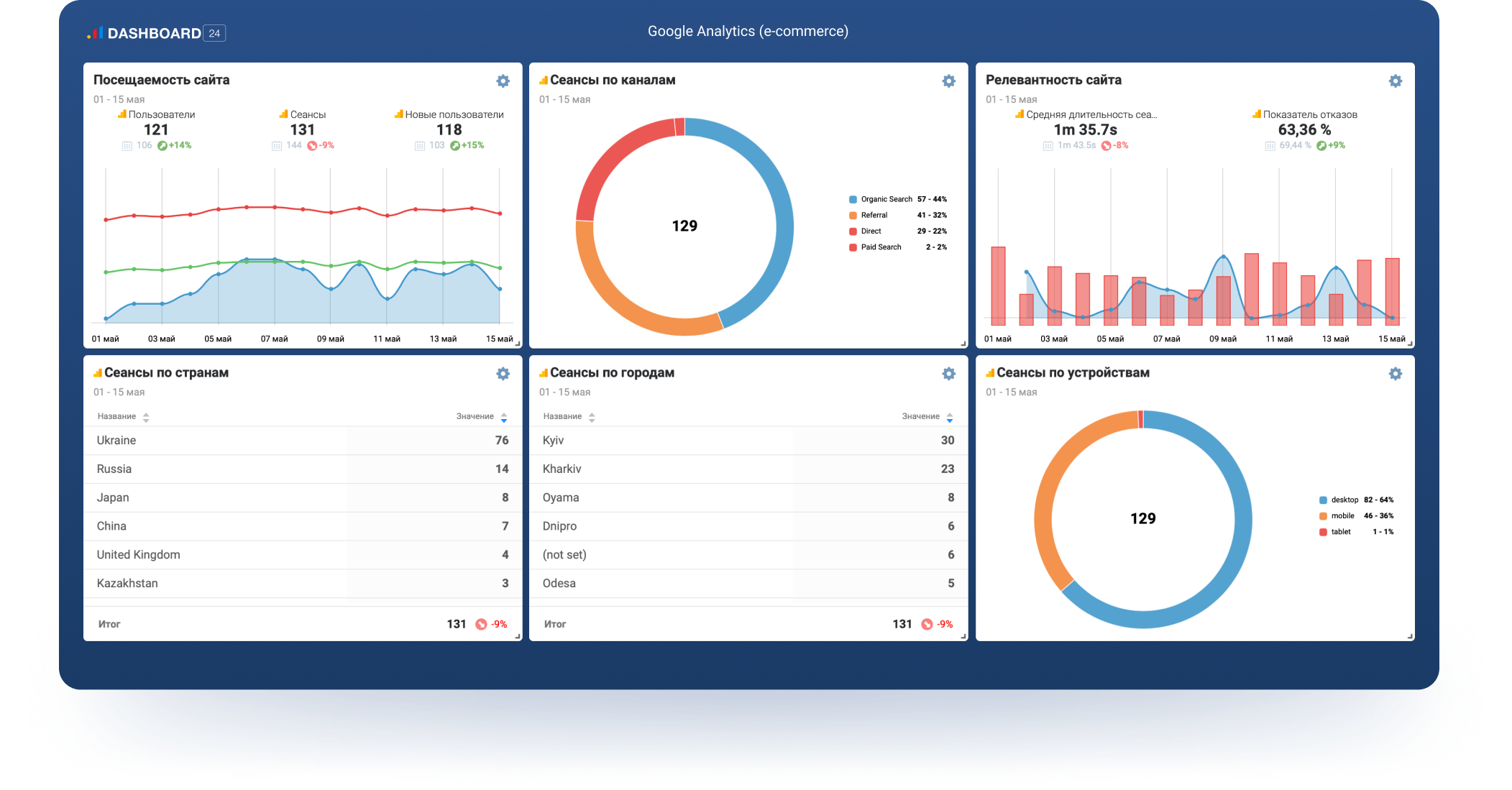 Метрику и анализируйте эффективность рекламы, подключая Facebook Ads, AmoCRM и другие источники данных за считанные минуты без программистов
Метрику и анализируйте эффективность рекламы, подключая Facebook Ads, AmoCRM и другие источники данных за считанные минуты без программистов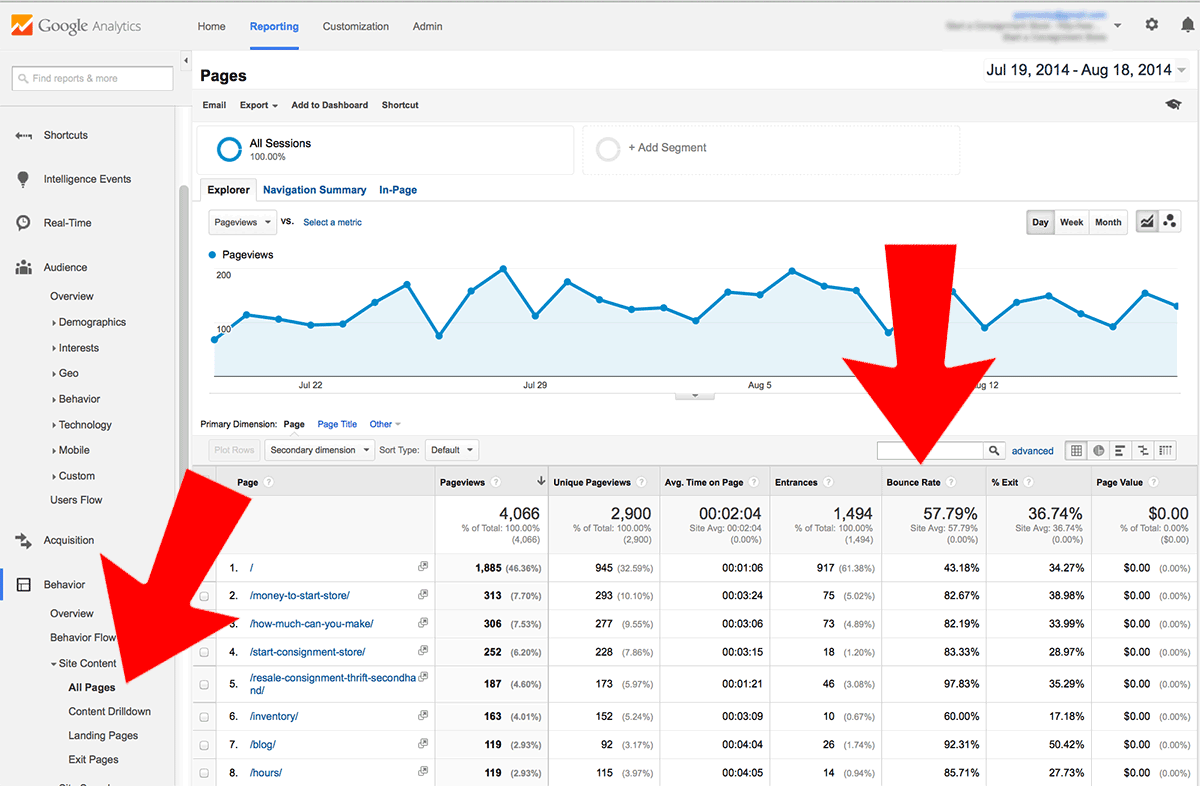 Метрики позволит соединять рекламные каналы и доходы из CRM Получайте максимум от рекламы, объединяя десятки маркетинговых показателей в удобном и понятном отчете. Отслеживайте окупаемость каждого рекламного канала и перестаньте сливать бюджет.
Метрики позволит соединять рекламные каналы и доходы из CRM Получайте максимум от рекламы, объединяя десятки маркетинговых показателей в удобном и понятном отчете. Отслеживайте окупаемость каждого рекламного канала и перестаньте сливать бюджет.

 Это значит, что аналитика Гугл начнет собирать информацию немедленно после подключения, но значимые результаты можно будет получить не раньше чем через неделю. Первое время актуальной будет только история посещений, количество просмотренных страниц и источники трафика — аналогично простым отчетам, полученным с помощью счетчика Яндекс Метрики.
Это значит, что аналитика Гугл начнет собирать информацию немедленно после подключения, но значимые результаты можно будет получить не раньше чем через неделю. Первое время актуальной будет только история посещений, количество просмотренных страниц и источники трафика — аналогично простым отчетам, полученным с помощью счетчика Яндекс Метрики.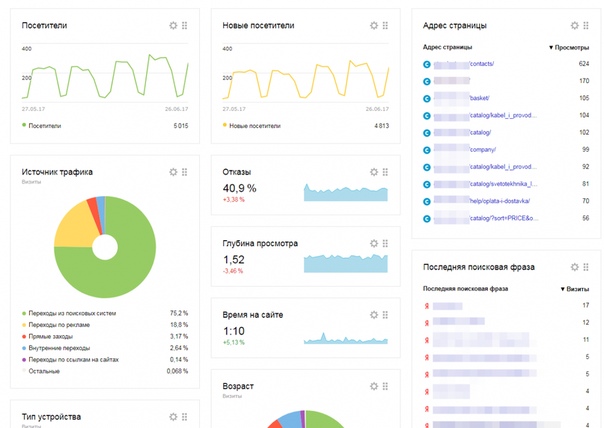
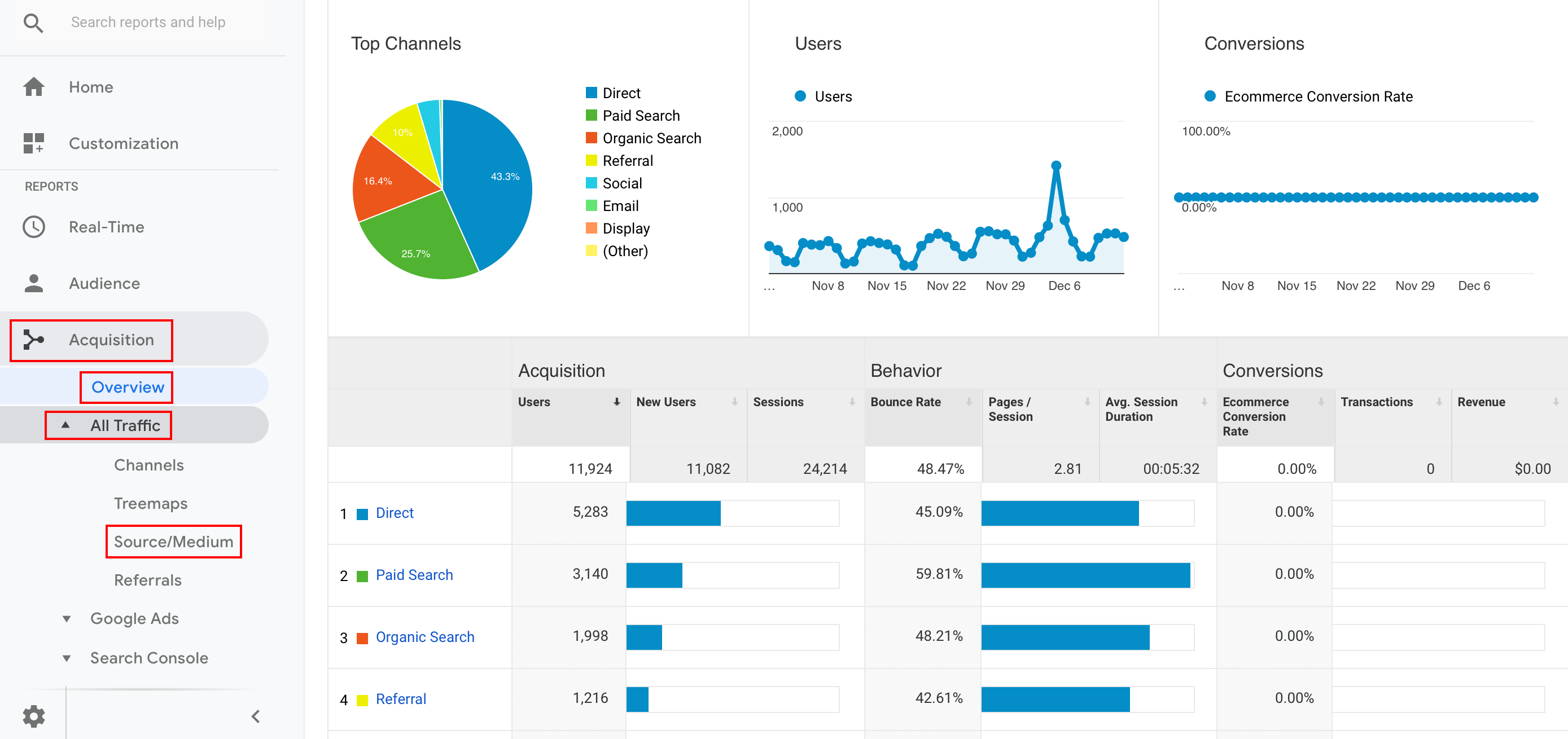

 ..
..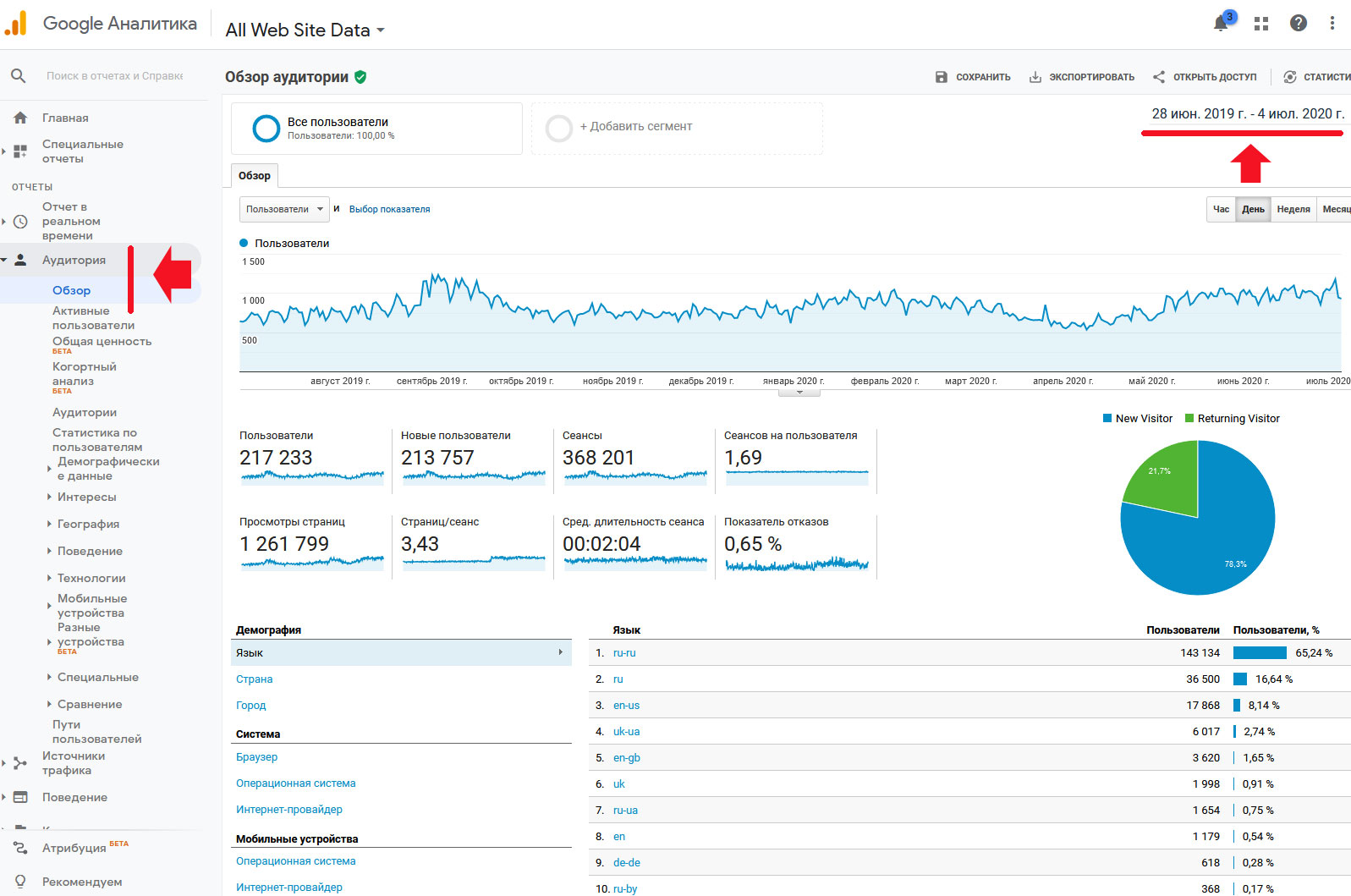 Покопайтесь в цифрах, чтобы убедиться, что вы развернули службу…
Покопайтесь в цифрах, чтобы убедиться, что вы развернули службу… ..
..